Wie füge ich eine summe in einer pivot-tabelle hinzu bzw. entferne sie?
Gesamtsummen werden automatisch angezeigt, wenn Sie eine Pivot-Tabelle erstellen. Abhängig von Ihren Berichten finden Sie sie jedoch manchmal irrelevant oder weniger wichtig. Hier ist ein Beispiel. Wir haben einen Umsatzvergleich für zwei aufeinanderfolgende Jahre 2018 und 2019.
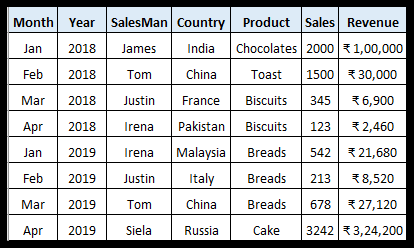
Das passiert, wenn wir eine Pivot-Tabelle erstellen.
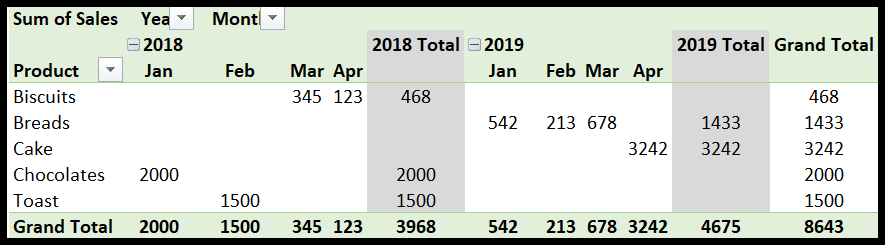
Hier werden Sie feststellen, dass die Gesamtsummenspalte irrelevant ist oder mit anderen Worten beim Vergleich zweier aufeinanderfolgender Jahre keine Aussage trifft. Führen Sie die folgenden Schritte aus, um Gesamtsummen aus der Pivot-Tabelle zu entfernen.
- Klicken Sie zunächst irgendwo auf die Pivot-Tabelle, um die Registerkarte „Design“ zu aktivieren.

- Klicken Sie anschließend im Menüband auf die Registerkarte „Design“ und suchen Sie nach „Gesamtsummen“.
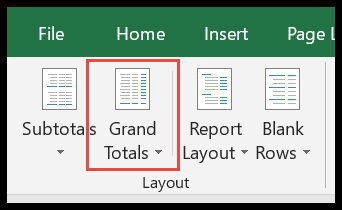
- Hier finden Sie einige Optionen.
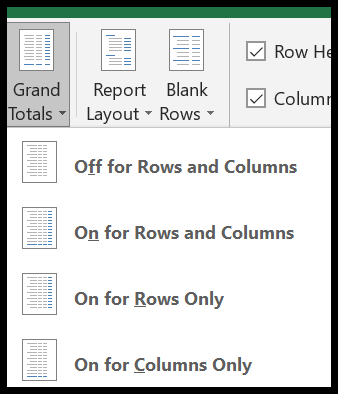
- Von hier aus können Sie die Option zum Hinzufügen oder Entfernen von Gesamtsummen auswählen
- Für Zeilen und Spalten deaktiviert : Klicken Sie hier, um Gesamtsummen für Zeilen und Spalten zu entfernen.
- Für Zeilen und Spalten aktiviert : Wenn Sie Ihre Gesamtsummen ausgeblendet oder gelöscht haben, können Sie sie mit dieser Option wiederherstellen.
- Nur für Zeilen aktiviert – Wenn Sie nur Gesamtsummen für Zeilen anzeigen möchten.
- Nur für Spalten aktiviert : Dadurch werden nur die Gesamtsummen für Ihre Spalten angezeigt.